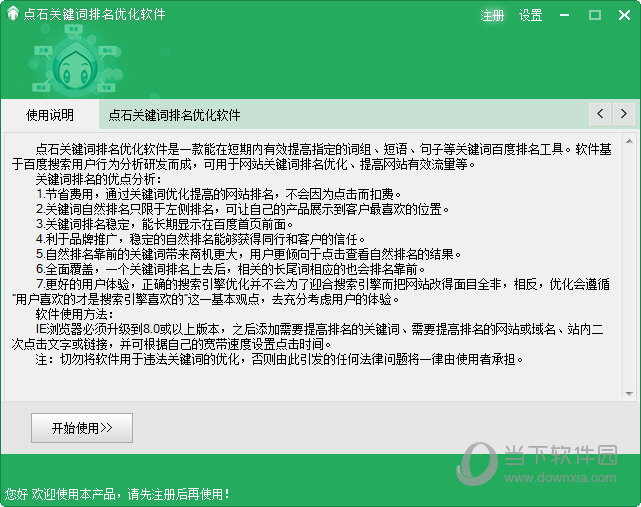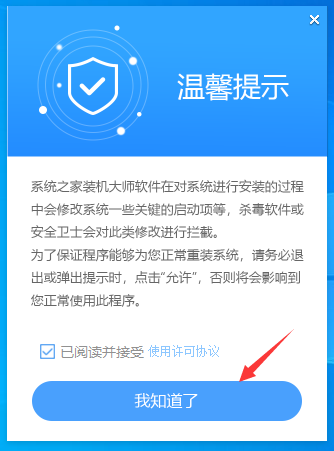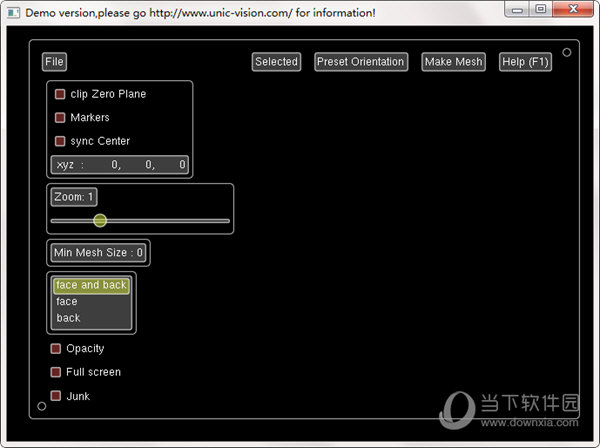Excel怎么查找相同数据并标记?Excel查找相同数据并标记的方法下载
我们在使用Excel表格处理数据时,经常需要将相同的数据找出来并标红以免弄混,如果知识兔数据较多时就容易混淆,那么应该怎么操作才更加方便呢?接下来知识兔小编为大家整理了Excel查找相同数据并标记的方法,感兴趣的话不要错过哦。
操作方法
1、打开需要查找相同数据并标记的Excel表格,点击需要查找的相同数据,点击【开始】下的【填充颜色】。
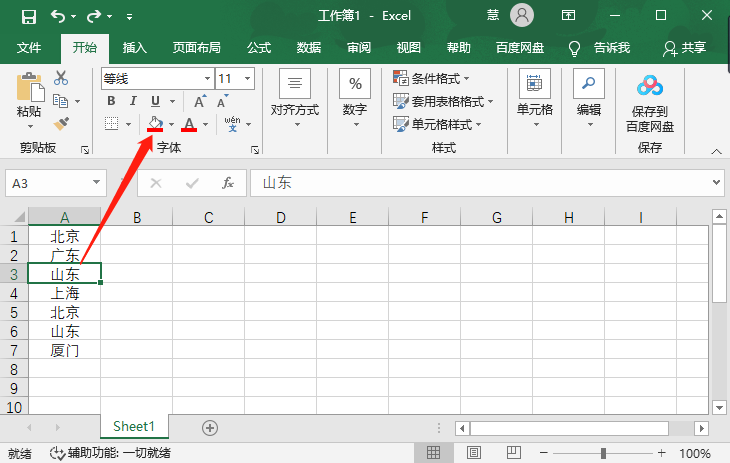
2、知识兔将数据的背景颜色填充为红色之后,双击【格式刷】功能,出现绿色的虚线框。
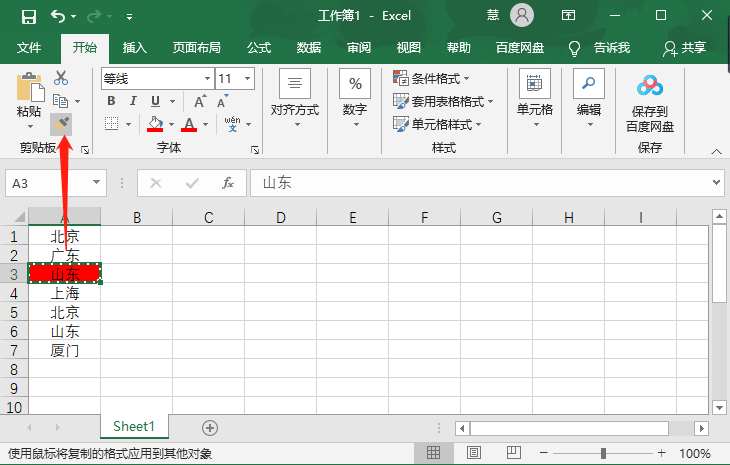
3、接着找到【查找和替换】功能,知识兔也可以使用快捷键:Ctrl+F、Ctrl+H,在【查找】中输入需要查找的数据,点击【查找全部】。
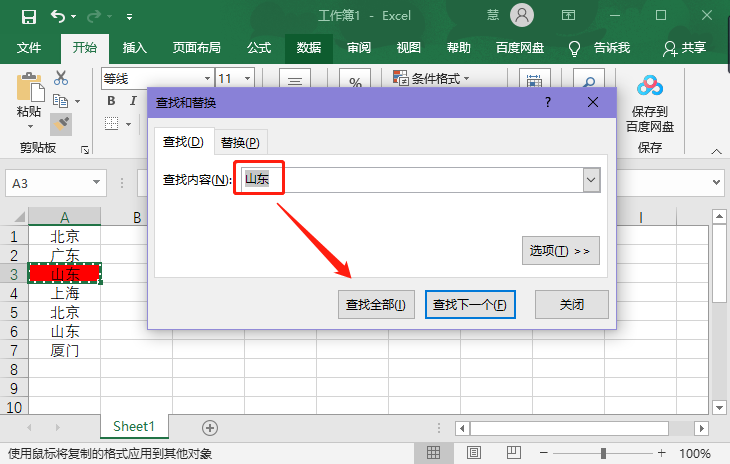
4、在查找到的数据中,点击就可以将相同的数据标记,每点击一项,就标记一项。
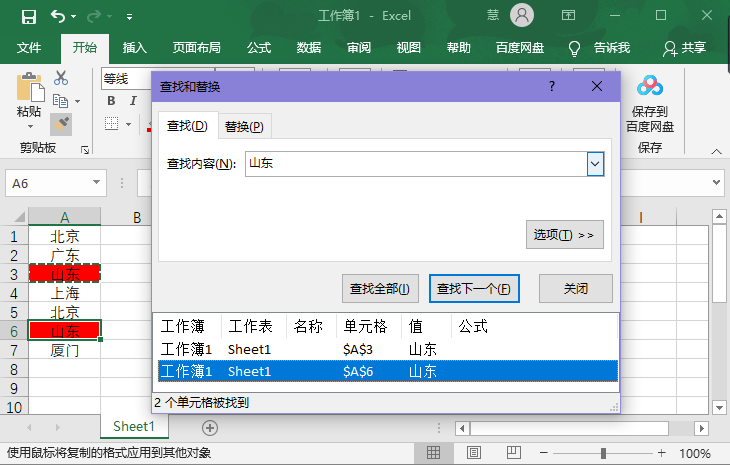
下载仅供下载体验和测试学习,不得商用和正当使用。
![PICS3D 2020破解版[免加密]_Crosslight PICS3D 2020(含破解补丁)](/d/p156/2-220420222641552.jpg)